ps調(diào)樹下的牛仔褲長發(fā)美女教程
時間:2024-03-06 21:47作者:下載吧人氣:33

原圖

1、打開素材圖片,創(chuàng)建可選顏色調(diào)整圖層,對綠色進(jìn)行調(diào)整,參數(shù)及效果如下圖。這一步給圖片增加綠色。

<圖1>

<圖2>
2、按Ctrl+ J 把當(dāng)前可選顏色調(diào)整圖層復(fù)制一層,效果如下圖。

<圖3>
3、創(chuàng)建色相/飽和度調(diào)整圖層,對黃色,綠色進(jìn)行調(diào)整,參數(shù)設(shè)置如圖4,5,效果如圖6。這一步把圖片中的黃綠色轉(zhuǎn)為黃褐色。
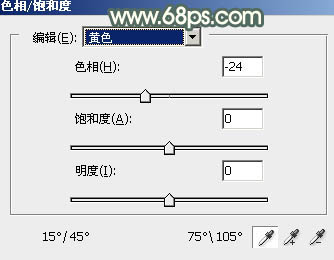
<圖4>

<圖5>
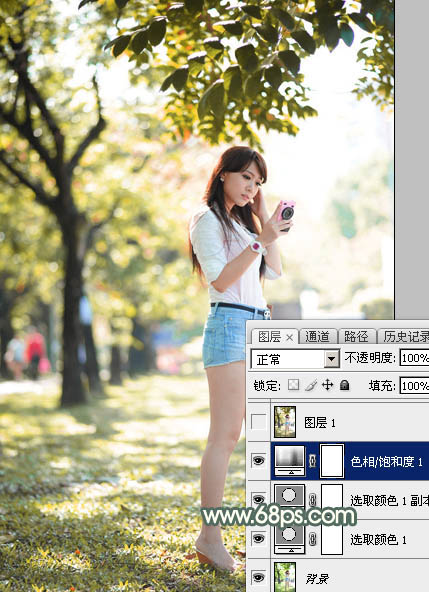
<圖6>
4、新建一個圖層,按Ctrl+ Alt + Shift + E 蓋印圖層,如下圖。

<圖7>
5、進(jìn)入通道面板,把藍(lán)色通道復(fù)制一份,得到藍(lán)副本通道,用曲線把副本通道調(diào)暗一點,如下圖。
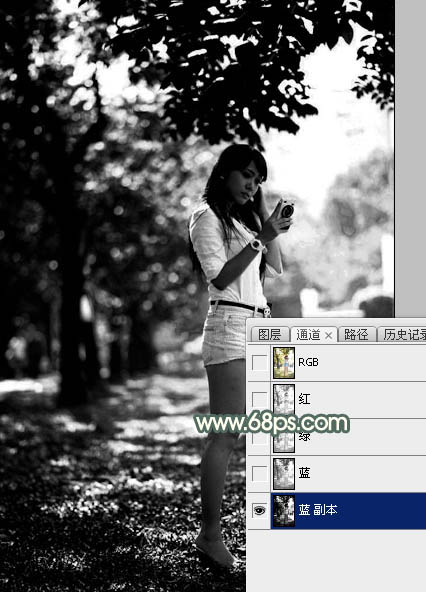
<圖8>
6、按Ctrl+ Alt + 4,載入藍(lán)副本通道選區(qū),點RGB通道,返回圖層面板。創(chuàng)建色彩平衡調(diào)整圖層,對中間調(diào),高光進(jìn)行調(diào)整,參數(shù)及效果如下圖。這一步給高光部分增加淡黃色。
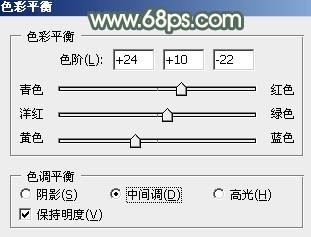
<圖9>

<圖10>

<圖11>
7、創(chuàng)建色相/飽和度調(diào)整圖層,對黃色進(jìn)行調(diào)整,參數(shù)及效果如下圖。這一步把黃色轉(zhuǎn)為橙紅色。
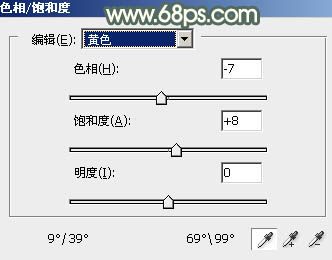
<圖12>

<圖13>
8、創(chuàng)建可選顏色調(diào)整圖層,對紅、黃、白、黑進(jìn)行調(diào)整,參數(shù)設(shè)置如圖14- 17,效果如圖18。這一步微調(diào)圖片中的暖色,并給暗部增加綠色。
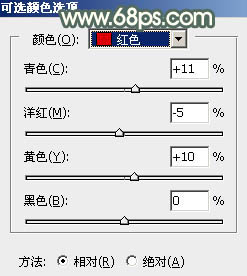
<圖14>
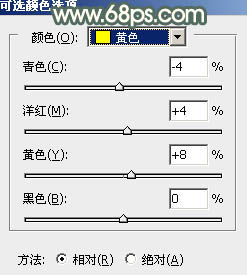
<圖15>

<圖16>
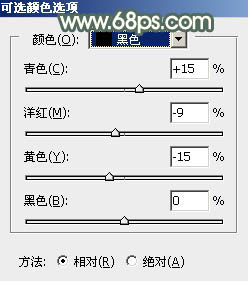
<圖17>
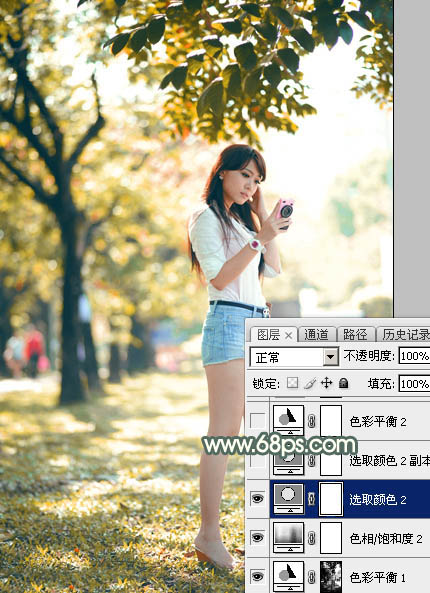
<圖18>
9、按Ctrl+ J 把當(dāng)前可選顏色調(diào)整圖層復(fù)制一層,效果如下圖。

<圖19>
10、創(chuàng)建色彩平衡調(diào)整圖層,對陰影,高光進(jìn)行調(diào)整,參數(shù)及效果如下圖。這一步加強圖片暗部及高光顏色。
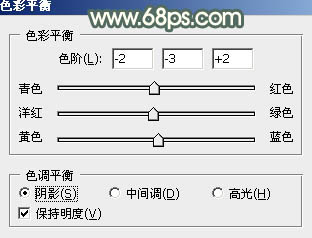
<圖20>
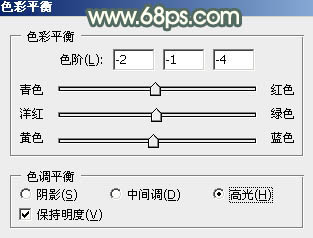
<圖21>

<圖22>
11、新建一個圖層,蓋印圖層。簡單給人物磨一下皮,再把膚色部分調(diào)亮一點,效果如下圖。

<圖23>
12、創(chuàng)建曲線調(diào)整圖層,對RGB、紅、綠通道進(jìn)行調(diào)整,參數(shù)設(shè)置如圖24- 26,效果如圖27。這一步微調(diào)圖片暗部顏色。
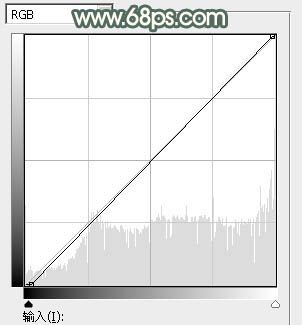
<圖24>
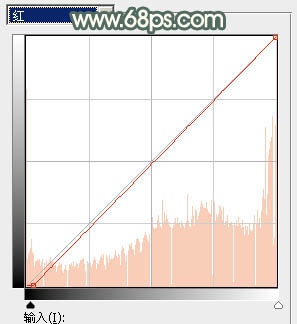
<圖25>
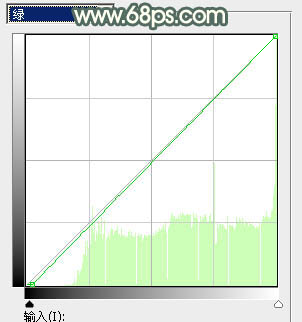
<圖26>

<圖27>
13、新建一個圖層,蓋印圖層。用模糊工具把下圖選區(qū)部分模糊處理。

<圖28>
14、新建一個圖層,用橢圓選框工具拉出下圖所示的橢圓選區(qū),羽化35個像素后填充黃褐色:#C99C51,混合模式改為“濾色”,效果如下圖。

<圖29>
最后微調(diào)一下顏色,完成最終效果。


網(wǎng)友評論